- Συγγραφέας Abigail Brown [email protected].
- Public 2023-12-17 06:44.
- Τελευταία τροποποίηση 2025-01-24 12:07.
Όταν μοιράζεστε ένα υπολογιστικό φύλλο Excel με άλλα άτομα, μερικές φορές μπορεί να προκύψουν ερωτήσεις ή ανησυχίες σχετικά με το περιεχόμενό του. Αντί να στέλνετε μηνύματα ηλεκτρονικού ταχυδρομείου, απλώς προσθέστε ένα σχόλιο για να το δουν οι άλλοι.
Όποιος χρησιμοποιεί το υπολογιστικό φύλλο μπορεί να απαντήσει σε ένα σχόλιο ή ακόμα και να το διαγράψει. Όλα τα σχόλια επισημαίνονται με το όνομα του χρήστη, την ημερομηνία και τη χρονική σήμανση. Τα σχόλια διαφέρουν από τις σημειώσεις του Excel, οι οποίες είναι παρόμοιες με την τοποθέτηση μιας κίτρινης αυτοκόλλητης σημείωσης στο αρχείο. Οι άλλοι χρήστες δεν μπορούν να απαντήσουν σε μια σημείωση στο Excel, αλλά μπορούν να συνεχίσουν μικρές συνομιλίες χρησιμοποιώντας σχόλια.
Οι παρακάτω οδηγίες επικεντρώνονται στους ευκολότερους τρόπους προσθήκης, επεξεργασίας και διαγραφής σχολίων στα Windows ή σε Mac. μετακινηθείτε στο κάτω μέρος αυτού του άρθρου για οδηγίες για το Excel για Android.
Αυτές οι πληροφορίες σε αυτό το άρθρο ισχύουν για το Excel 2019, 2016, Excel για Mac, Excel για Android και Excel 365.
Εισαγωγή, επεξεργασία ή διαγραφή σχολίου στο Excel για Windows ή macOS
Πώς να προσθέσετε ένα σχόλιο
Ο ευκολότερος τρόπος για να δημιουργήσετε ένα σχόλιο στο οποίο μπορούν να απαντήσουν οι άλλοι είναι να ακολουθήσετε αυτά τα βήματα:
- Σε ένα ανοιχτό υπολογιστικό φύλλο, κάντε δεξί κλικ στο κελί όπου θέλετε να κάνετε το σχόλιο.
-
Κάντε κλικ στο Νέο σχόλιο στο παράθυρο μενού.

Image - Σε Ξεκινήστε μια συνομιλία, πληκτρολογήστε το σχόλιο που θέλετε να κάνετε.
-
Κάντε κλικ στο πράσινο βέλος για να δημοσιεύσετε το σχόλιό σας.

Image - Για έξοδο από το σχόλιο, κάντε κλικ οπουδήποτε στο υπολογιστικό φύλλο.
Πιθανότατα παρατηρήσατε ότι μόλις κάνετε κλικ στο πράσινο βέλος, το σχόλιο εμφανίζει αυτόματα ένα πλαίσιο Απάντηση. Εκεί μπορούν να απαντήσουν άλλοι αναγνώστες στο σχόλιο. Απλώς πληκτρολογούν την απάντησή τους και κάνουν κλικ στο πράσινο βέλος που εμφανίζεται για να δημοσιεύσουν την απάντησή τους πίσω σε εσάς. Αυτή η επαναλαμβανόμενη απάντηση μέσω σχολίων ονομάζεται νήμα απάντησης.
Σε ορισμένες εκδόσεις του Excel, συμπεριλαμβανομένου του Excel 2016, μπορείτε επίσης να χρησιμοποιήσετε την Κορδέλα για να αφήσετε ένα σχόλιο. Απλώς κάντε κλικ στο κελί όπου θέλετε να αφήσετε ένα σχόλιο, κάντε κλικ στην επιλογή Αναθεώρηση στην Κορδέλα και, στη συνέχεια, κάντε κλικ στην επιλογή Νέο σχόλιο ή Εισαγωγή σχολίου.
Στην έκδοση Web του Excel, μπορείτε να επισημάνετε ένα σχόλιο για έναν συγκεκριμένο αναγνώστη πληκτρολογώντας το σύμβολο @ ακολουθούμενο από το όνομα του χρήστη. Μερικές φορές μια αναπτυσσόμενη λίστα χρηστών είναι επίσης διαθέσιμη σε αυτήν την έκδοση.
Πώς να απαντήσετε σε ένα σχόλιο
Για να απαντήσετε σε ένα σχόλιο που έχει αφήσει κάποιος άλλος για εσάς, μπορείτε είτε να κάνετε κλικ στο κελί και να εισαγάγετε μια απάντηση αμέσως στο πλαίσιο Απάντηση ή μπορείτε να κάνετε δεξί κλικ στο κελί όπου βρίσκεται το σχόλιο και να χρησιμοποιήσετε την Απάντηση κουτί από εκεί.
Κάθε κελί με ένα σχόλιο συνδεδεμένο σε αυτό επισημαίνεται με ένα μικρό, έγχρωμο σημάδι στην επάνω δεξιά γωνία. Το χρώμα θα ποικίλλει ανάλογα με τη συγκεκριμένη ρύθμιση του Excel.
Πώς να επεξεργαστείτε ένα σχόλιο
Μπορείτε να προσθέσετε περισσότερα σχόλια σε ένα νήμα που ξεκινήσατε ή μπορείτε να επεξεργαστείτε ένα σχόλιο που έχετε ήδη δημοσιεύσει. Για να επεξεργαστείτε ένα σχόλιο που έχετε κάνει, ακολουθήστε τα εξής βήματα:
- Κάντε κλικ στο κελί που έχει το σχόλιο.
- Μετακινήστε το ποντίκι σας πάνω από το σχόλιο και θα δείτε να εμφανίζεται η επιλογή Επεξεργασία.
-
Κλικ Επεξεργασία.

Image - Πληκτρολογήστε τις αλλαγές που πρέπει να κάνετε.
- Κάντε κλικ Αποθήκευση.
Αν αποφασίσετε στη μέση της αλλαγής σας ότι η επεξεργασία σας δεν είναι απαραίτητη, απλώς κάντε κλικ στην Ακύρωση.
Πώς να διαγράψετε ένα σχόλιο
Οποιοσδήποτε μπορεί να διαγράψει ένα σχόλιο σε ένα υπολογιστικό φύλλο, όχι μόνο το άτομο που ξεκίνησε το νήμα σχολίων. Όταν ένα σχόλιο δεν χρειάζεται πλέον, κάντε δεξί κλικ στο κελί όπου βρίσκεται και κάντε κλικ στο Διαγραφή σχολίου από το μενού.
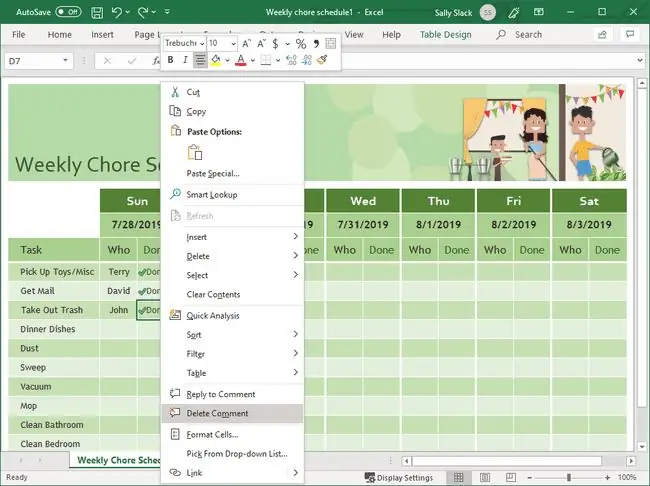
Πώς να εμφανίσετε ή να αποκρύψετε όλα τα σχόλια
Υπάρχουν επιπλέον τρόποι με τους οποίους μπορείτε να δημοσιεύετε και να απαντάτε σε σχόλια στο Excel. Η Κορδέλα προσφέρει μια ολόκληρη ενότητα Αναθεώρησης που σας επιτρέπει να ανοίξετε ένα παράθυρο σχολίων στα δεξιά του υπολογιστικού φύλλου. Μπορείτε εύκολα να αναπηδήσετε από σχόλιο σε σχόλιο χρησιμοποιώντας αυτήν την ενότητα της Κορδέλας ή να προσθέσετε και να διαγράψετε σχόλια. (Απλώς βεβαιωθείτε ότι έχετε επιλέξει το σωστό κελί προτού χρησιμοποιήσετε οποιαδήποτε από τις εντολές Ribbon.)
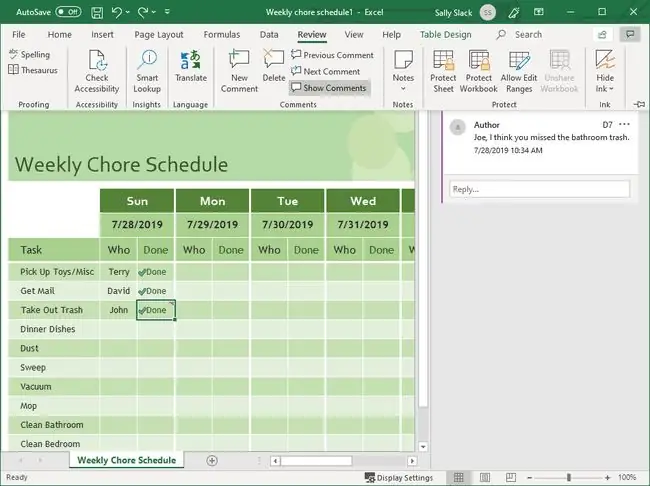
Η καρτέλα Αναθεώρηση σάς επιτρέπει επίσης να εμφανίζετε ή να αποκρύπτετε σχόλια. Για να δείτε όλα τα σχόλια σε ένα υπολογιστικό φύλλο, μεταβείτε στο Αναθεώρηση > Εμφάνιση σχολίωνΓια να αποκρύψετε όλα τα σχόλια, χρησιμοποιήστε τις ίδιες οδηγίες και τα σχόλια θα εξαφανιστούν όλα. Ωστόσο, τα μωβ σημάδια στα σχολιαζόμενα κελιά θα εμφανίζονται πάντα.
Εισαγωγή, επεξεργασία ή διαγραφή σχολίου στο Android
Πώς να προσθέσετε ένα σχόλιο
Για να προσθέσετε ένα σχόλιο στο Excel για Android, θα πρέπει πρώτα να εργαστείτε στο παράθυρο Αναθεώρηση στο υπολογιστικό φύλλο. Για να το κάνετε αυτό, ακολουθήστε τα εξής βήματα:
- Ανοίξτε το υπολογιστικό φύλλο στο Android σας.
- Πατήστε το κελί όπου θέλετε να κάνετε το σχόλιο.
- Πατήστε το επάνω βέλος κάτω δεξιά στην οθόνη σας για να ανοίξετε το παράθυρο Μενού.
-
Πατήστε Αναθεώρηση στο μενού στο επάνω αριστερό μέρος του παραθύρου Μενού. Αυτό μπορεί να δείξει μια άλλη εντολή. αγγίξτε τα διπλά βέλη για να ανοίξετε το πλήρες μενού επιλογών και να βρείτε Αξιολόγηση.

Image -
Πληκτρολογήστε το σχόλιό σας χρησιμοποιώντας το πληκτρολόγιο οθόνης.

Image - Πατήστε το βέλος στα δεξιά του σχολίου σας για να το δημοσιεύσετε.
Πώς να απαντήσετε σε ένα σχόλιο
Για να απαντήσετε σε ένα σχόλιο στο Excel για υπολογιστικά φύλλα Android, ακολουθήστε αυτά τα βήματα:
- Πατήστε το κελί όπου βρίσκεται το σχόλιο.
-
Πληκτρολογήστε τα σχόλιά σας στο πλαίσιο Απάντηση.

Image - Πατήστε το βέλος για να δημοσιεύσετε το σχόλιο.
Πώς να διαγράψετε ένα νήμα σχολίων
Για να διαγράψετε ένα νήμα σχολίων στο Excel για υπολογιστικά φύλλα Android, πατήστε τις τρεις οριζόντιες κουκκίδες στο επάνω μέρος του νήματος και πατήστε Διαγραφή νήματος.






